Quando un certificato digitale software è installato nell'archivio certificati di un computer e si desidera copiarlo o spostarlo su un altro dispositivo, è necessario seguire questi passaggi:
ESPORTARE
Passaggio 1 : vai su Strumenti >Impostazioni>Privacy e sicurezza> Mostra certificati

Fase 2 : Seleziona il certificato con il tuo nome e rilasciato da EC-Ciutadania e clicca sul pulsante "Backup".
Passaggio 3: definire la posizione e il nome del file.
Passaggio 4 : Infine, dovrai definire una password di esportazione che ti servirà durante l'installazione del file idCAT certificato sul nuovo dispositivo. Hai già il certificato IDCAT esportato.
IMPORTARE
Fase 1 . Vai al computer su cui vuoi installare il certificato e incolla il file.
Passaggio 2. Vai su Strumenti>Impostazioni>Privacy e sicurezza>Mostra certificati , clicca su "Importa" e segui la procedura guidata.
Ricorda che ti verrà chiesta la password di esportazione che hai definito.
ESPORTARE
Passaggio 1: vai al pulsante ![]() dall'alto a destra. Impostazioni opzioni > Privacy e sicurezza > Sicurezza > Gestisci certificati > Gestisci certificati Windows importati
dall'alto a destra. Impostazioni opzioni > Privacy e sicurezza > Sicurezza > Gestisci certificati > Gestisci certificati Windows importati
Fase 2 : Seleziona il certificato con il tuo nome e rilasciato da EC-Ciutadania e clicca sul pulsante "Esporta".
Passaggio 3 : selezionare l'opzione " Esporta chiave privata "
Passaggio 4 : Successivamente sarà necessario definire una password di esportazione che sarà necessaria durante l'installazione del file idCAT certificato sul nuovo dispositivo.
Fase 5: Infine, definire la posizione e il nome del file. Hai già il certificato IDCAT esportato.
IMPORTARE
Fase 1 . Vai al computer su cui vuoi installare il certificato e incolla il file.
Passaggio 2. accedi al pulsante ![]() dall'alto a destra. Impostazioni delle opzioni > Privacy e sicurezza > Sicurezza > Gestisci certificati > Gestisci certificati Windows importati , quindi fare clic su " Importa " e seguire la procedura guidata.
dall'alto a destra. Impostazioni delle opzioni > Privacy e sicurezza > Sicurezza > Gestisci certificati > Gestisci certificati Windows importati , quindi fare clic su " Importa " e seguire la procedura guidata.
Ricorda che ti verrà chiesta la password di esportazione che hai definito.
ESPORTARE
Fare un passo. 1 Vai su Accesso Portachiavi > Accedi > I miei certificati.
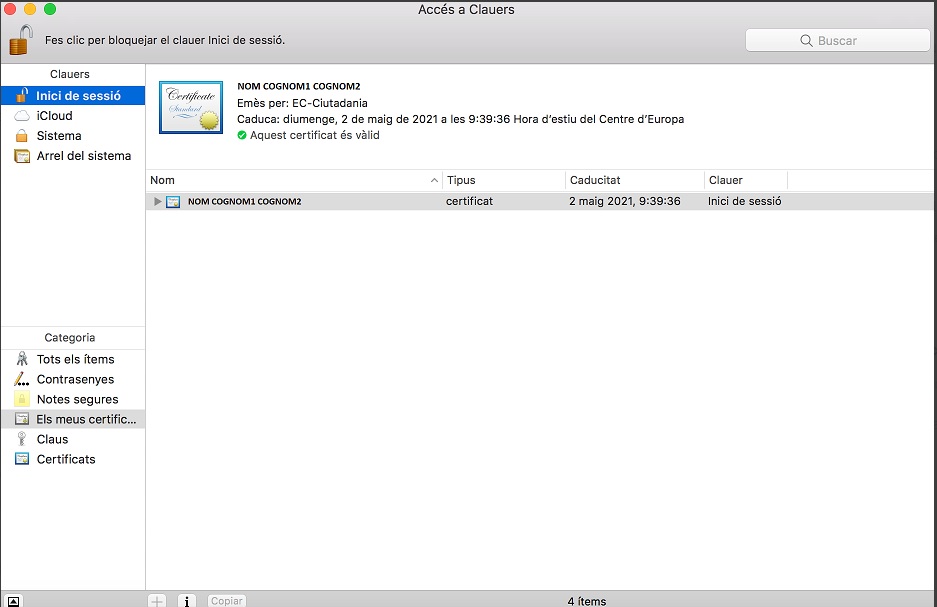
Fare un passo. 2 Selezioniamo il certificato che vogliamo esportare, vedremo che ci mostra che ha una chiave privata.
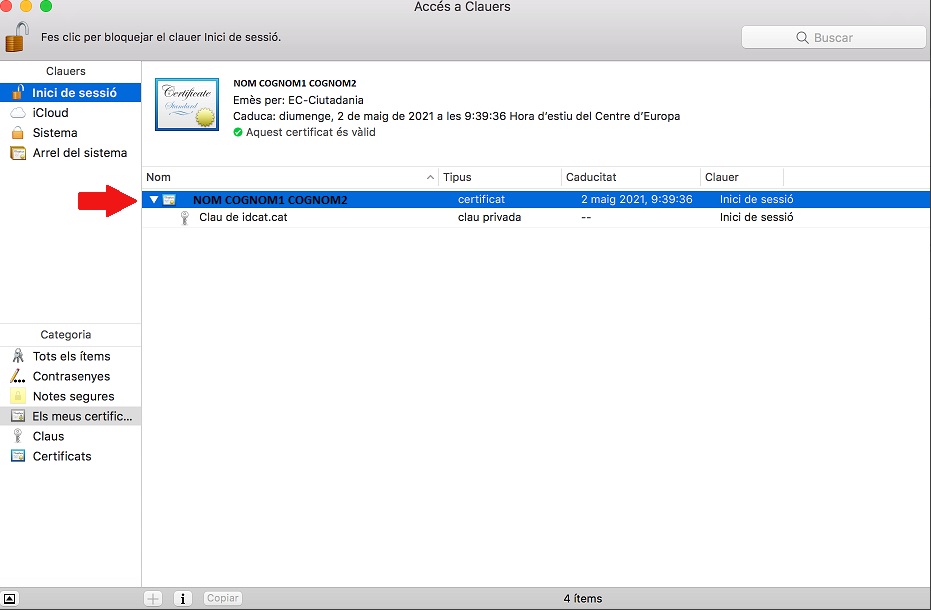
Fare un passo. 3 Fare clic con il tasto destro del mouse sulla chiave privata del certificato, si aprirà una finestra con diverse opzioni, dobbiamo selezionare "Esporta".
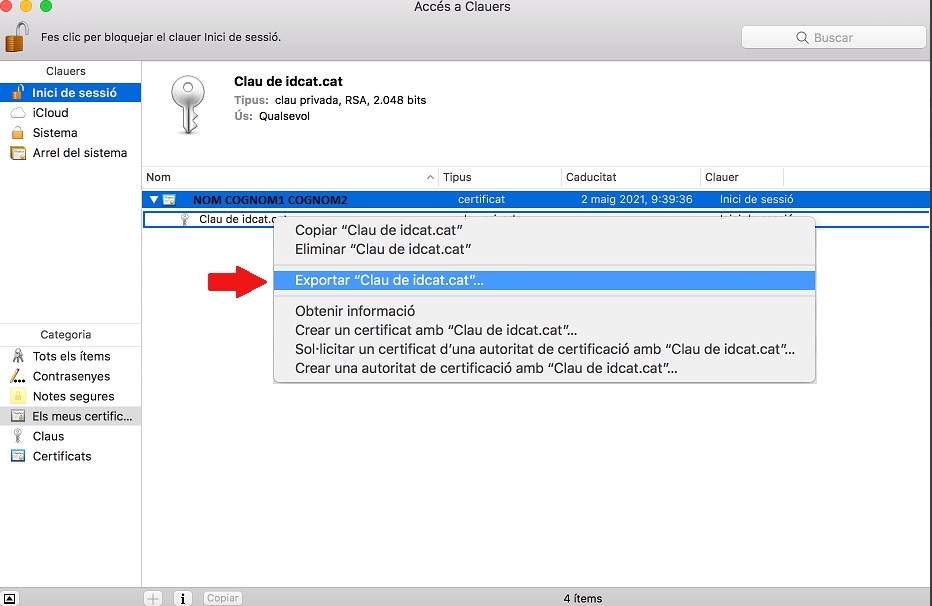
Fare un passo. 4 Si aprirà una finestra che ci chiederà con quale nome vogliamo salvare il certificato e in quale posizione; Indicheremo il nome e dove vogliamo salvare il certificato, lasciando il formato di file predefinito: .p12.

Fare un passo. 5 Si aprirà una finestra in cui ci verrà chiesto di inserire una password di esportazione che verrà utilizzata per proteggere il file del certificato esportato; Questa password dovrà essere inserita quando vorremo installare il certificato dal file risultante.
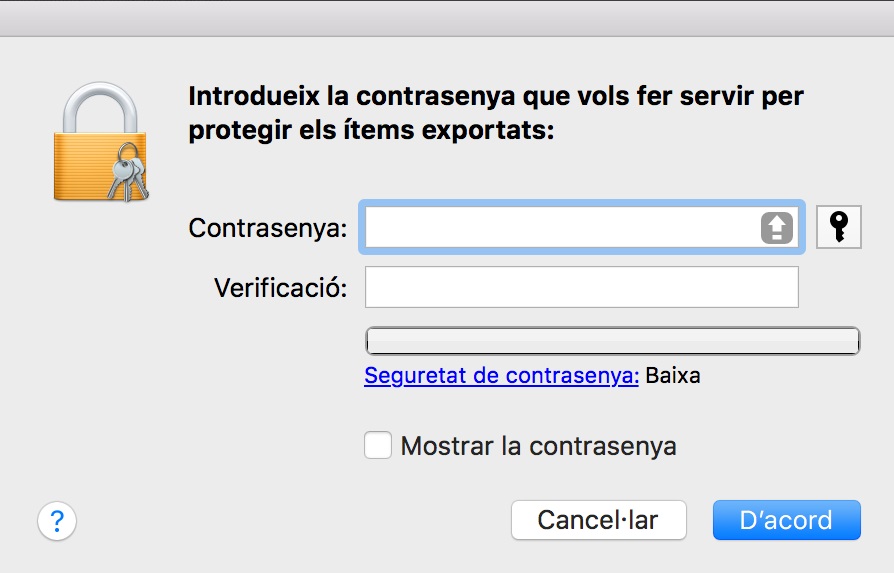
Fare un passo. 6 Per completare l'esportazione si aprirà una finestra in cui ci verrà chiesto di inserire la password di accesso.
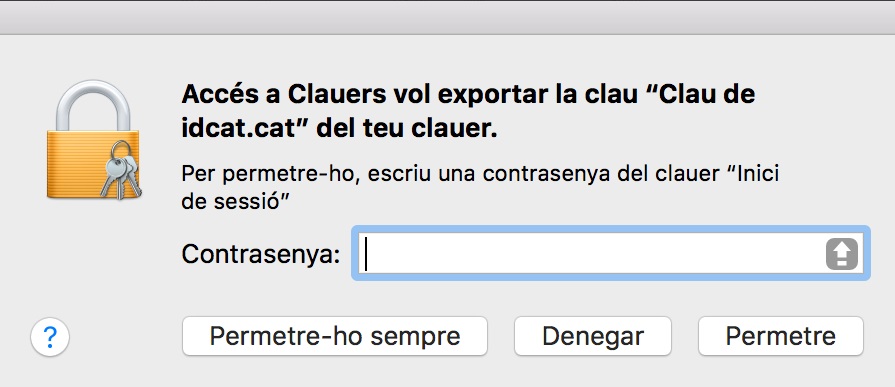
IMPORTARE
Prima di installare, verifica che l'icona del lucchetto sia aperta in Portachiavi - Login:
Di seguito sono disponibili due opzioni per installare il certificato idCAT:
1. Facendo doppio clic sul file idCAT certificato:
Trova il file con estensione .p12 o .pfx sul tuo computer nella cartella "Download", fai doppio clic sul file e segui le istruzioni della procedura guidata, tenendo presente che:
- La procedura guidata potrebbe chiederti dove aggiungere il certificato idCAT; seleziona dal menu a discesa "Portachiavi": Accedi (opzione consigliata poiché si tratta di un certificato personale) e premi il pulsante Aggiungi per installare il certificato.
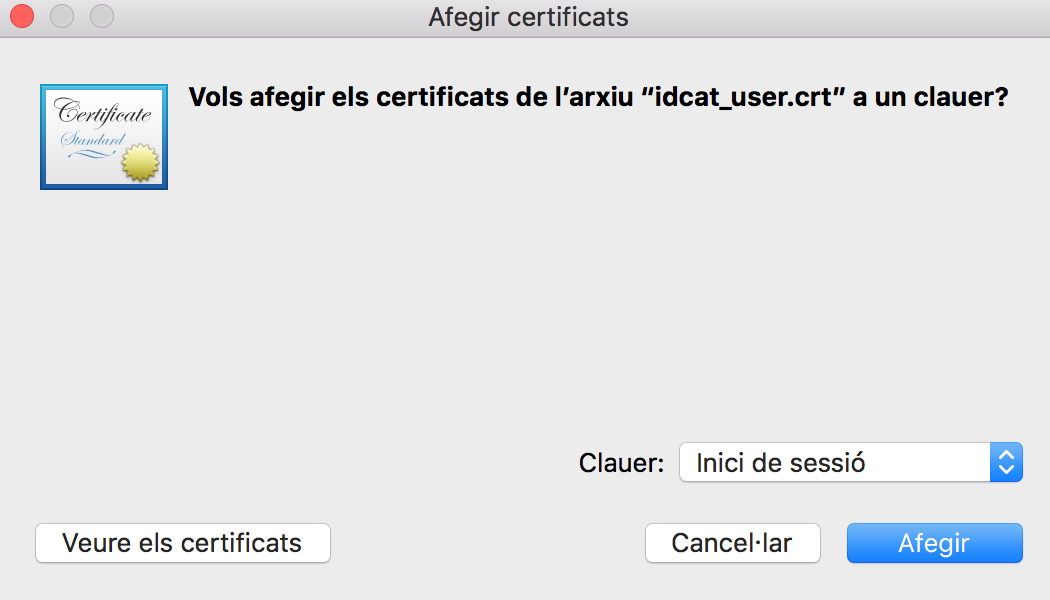
- L'assistente potrebbe chiederti due password: la prima, quella dell'amministratore di sistema e la seconda, quella del codice di gestione (password) che appare nell'e-mail che hai ricevuto o sulla bolla di consegna.
Una volta completata la procedura guidata, accedi alla cartella Portachiavi - scheda "I miei certificati", fai doppio clic sul tuo certificato idCAT e nella casella a discesa "Attendibilità" seleziona "Considera sempre attendibile". Quando esegui questa azione, il sistema ti chiederà le credenziali del tuo Mac:
Una volta fatto, il certificato idCAT sarà installato correttamente. Ora, se vuoi, puoi controllare come funziona idCAT.
2. Importa il file idCAT certificato in Portachiavi:
Vai a Portachiavi e clicca su "File" > "Importa elementi..."
Quindi trova il file con estensione .p12 o .pfx sul tuo computer, ad esempio nella cartella "Download" e clicca su "Apri".
Ti verrà chiesta una password, che è il codice di gestione (password) che appare nell'e-mail che hai ricevuto o sulla bolla di consegna, e clicca su "OK".
Una volta completata la procedura guidata, accedi alla cartella Portachiavi - scheda "I miei certificati", fai doppio clic sul tuo certificato idCAT e nella casella a discesa "Attendibilità" seleziona "Considera sempre attendibile". Quando esegui questa azione, il sistema ti chiederà le credenziali del tuo Mac:
Una volta fatto, il certificato idCAT sarà installato correttamente.
ESPORTARE
Passaggio 1: con il browser Microsoft Edge , vai al pulsante in alto a destra>Impostazioni>scheda Privacy, ricerca e servizi>Sicurezza. A questo punto, cliccare sul pulsante "Gestisci certificati" e poi sulla scheda " Personale ".
Fase 2: seleziona il certificato con il tuo nome e rilasciato da EC-Ciutadania e clicca sul pulsante "Esporta".
Passaggio 3 : selezionare l'opzione " Esporta chiave privata "
Passaggio 4 : Successivamente sarà necessario definire una password di esportazione che sarà necessaria durante l'installazione del file idCAT certificato sul nuovo dispositivo.
Passaggio 5: infine definire la posizione e il nome del file. Hai già il certificato IDCAT esportato.
IMPORTARE
Fase 1 . Vai al computer su cui vuoi installare il certificato e incolla il file.
Passaggio 2. Vai al pulsante ![]() in alto a destra>Impostazioni>scheda Privacy, ricerca e servizi>Sicurezza. A questo punto cliccate sul pulsante "Gestisci certificati" e poi sulla scheda " Personale ", cliccate su "Importa" e seguite la procedura guidata.
in alto a destra>Impostazioni>scheda Privacy, ricerca e servizi>Sicurezza. A questo punto cliccate sul pulsante "Gestisci certificati" e poi sulla scheda " Personale ", cliccate su "Importa" e seguite la procedura guidata.
Ricorda che ti verrà chiesta la password di esportazione che hai definito.
Una volta completata l'importazione, potrai utilizzare il tuo idCAT in questo browser e computer.